Photoshop制作立体效果的甜甜圈艺术字

教程详细视频教程:点击进入
效果图

效果解析
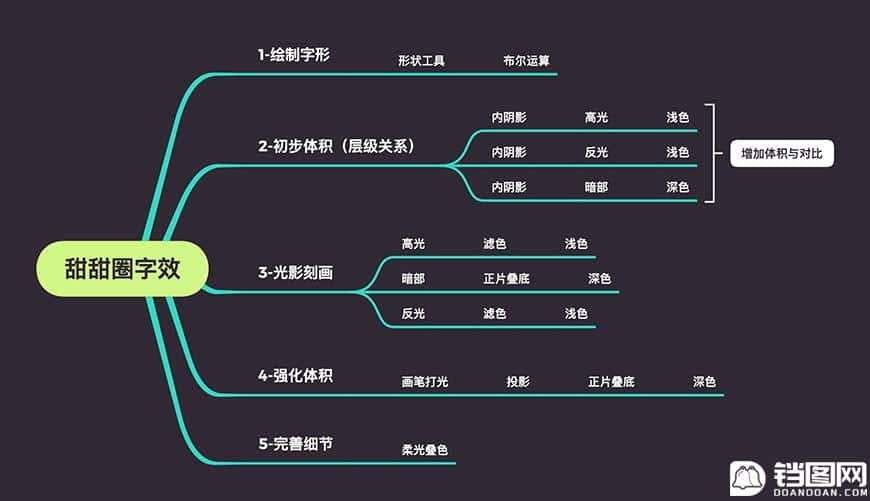
关键步骤提示
详细操作请看文章开头的视频教程演示。
Step 01 绘制字形
这一步在AI或者PS中都可以绘制,只需要用形状工具搭配布尔运算,就可以轻松做出来了,需要注意的是,圆润的形状会更符合甜品的气质,所以尽量使用饱满丰富的形状会让画面更舒服,再一个,所有形状都需要分图层,这样方便后续处理。
色卡可以尽量用饱和度较高的暖色调来绘制,也会让制作出来的食物效果更逼真,更吸引人。
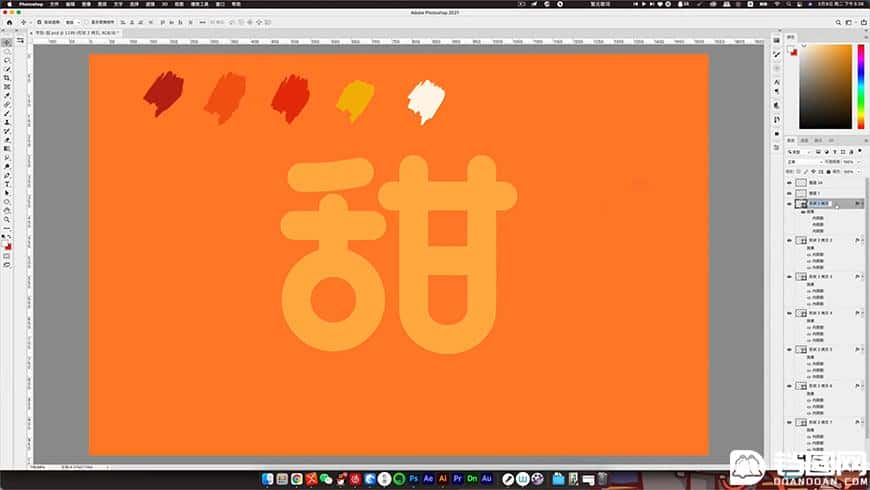
Step 02 初步体积
分别给每个图层添加3次内阴影,数值可按教程来,也可以根据自己的情况设置,这一步的目的是制作出甜甜圈的初步体积感。
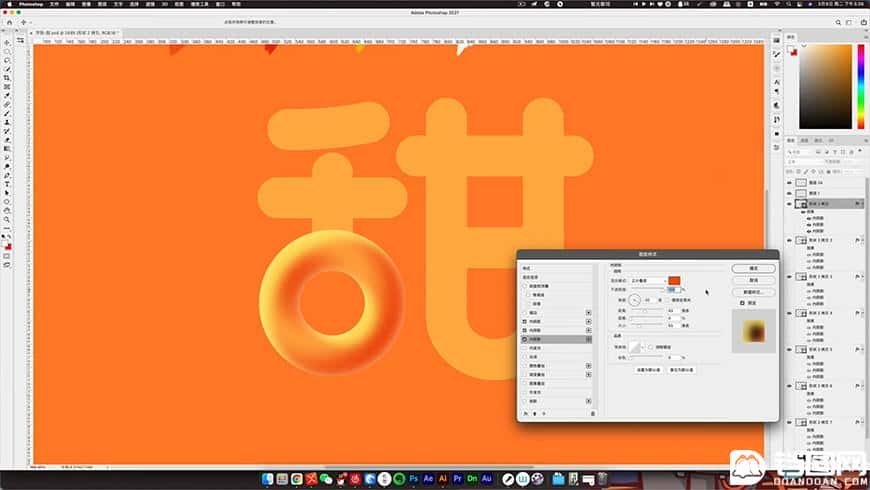
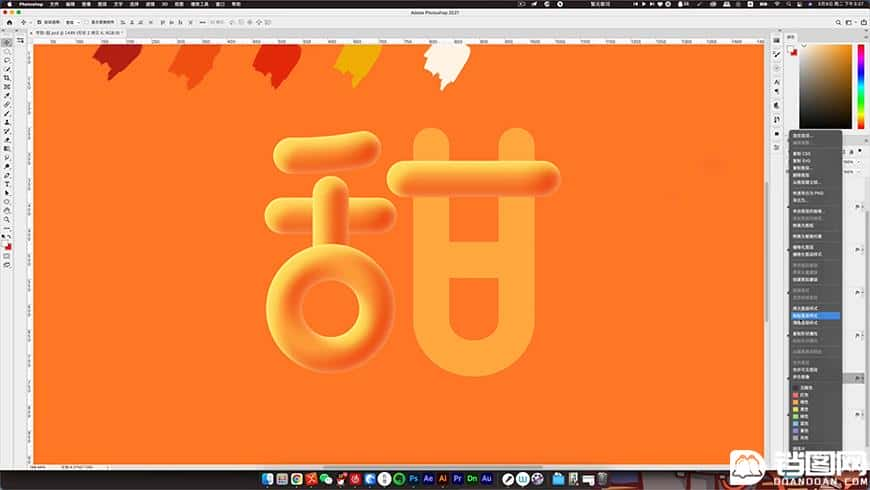
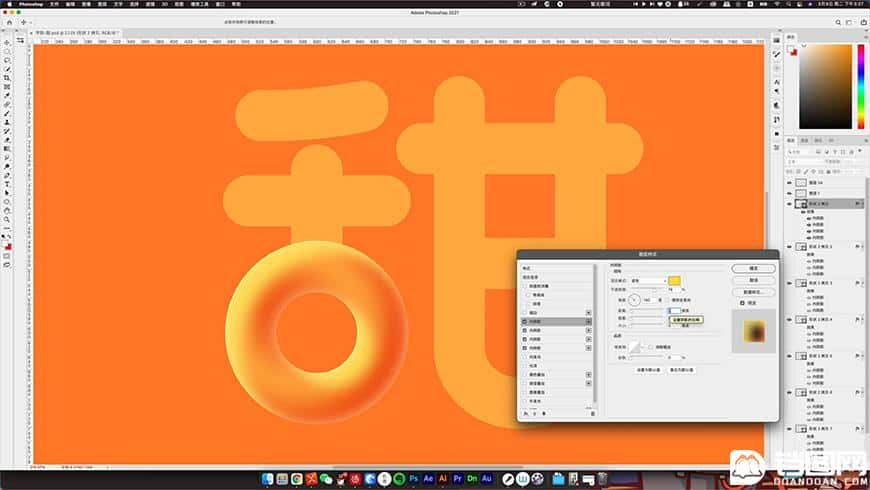
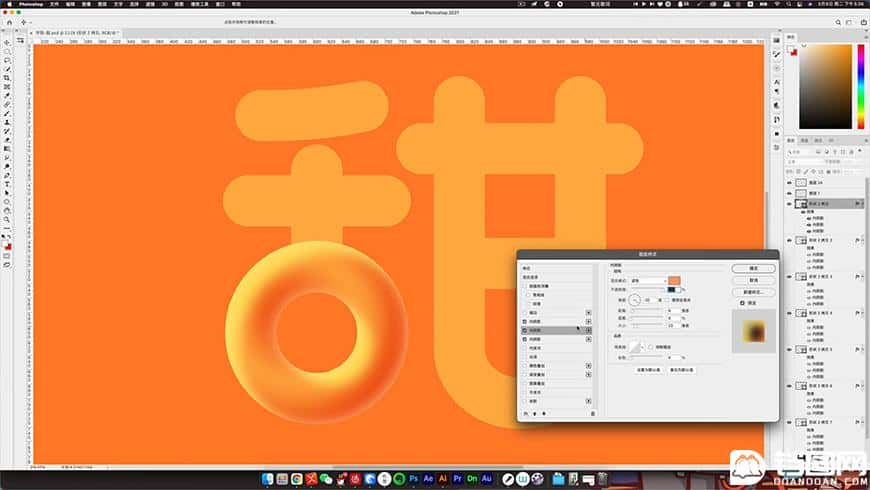
Step 03 光影刻画
利用柔边画笔工具给图层添加上高光、暗部和反光,一般来说,高光和反光,都是浅色的,因此图层的混合模式可以改为滤色,而暗部区域因为颜色较深,图层模式往往会选择正片叠底。
这一步非常重要,需要根据打光以及物体本身的素描关系来绘制,需要注意的是光源一定要统一,反光也一定要记得加上,这样会让物体看起来立体感更强。
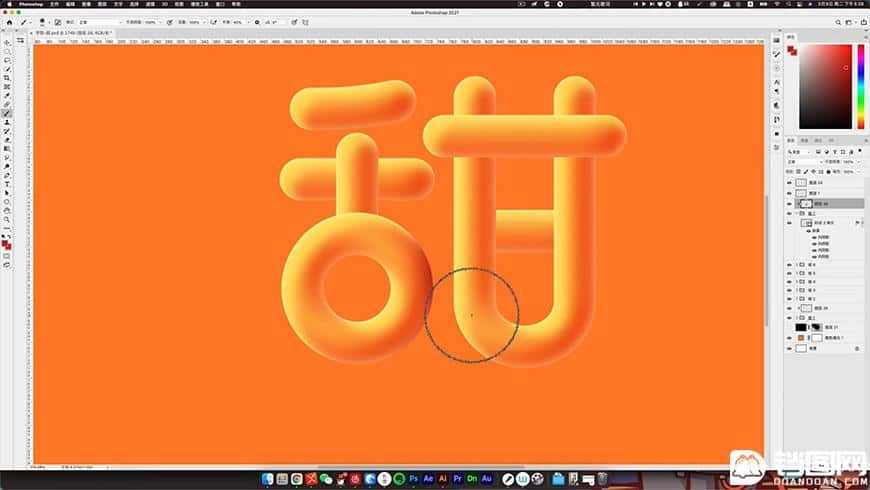
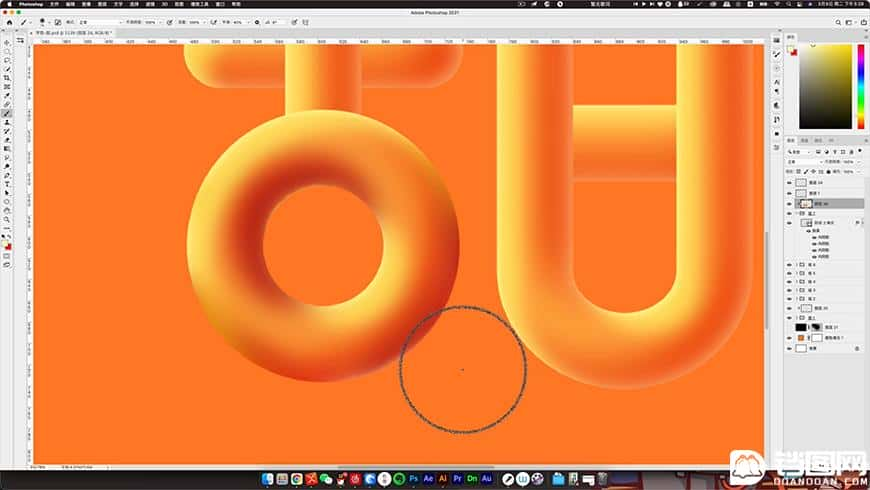
Step 04 体积区分
继续利用柔边画笔,分别给每个图层刷上投影部分,可以利用剪贴蒙板,限制投影区域。图层模式选择正片叠底。加上投影之后,可以进一步强化物体的体积关系,也能让字效显得更加逼真。
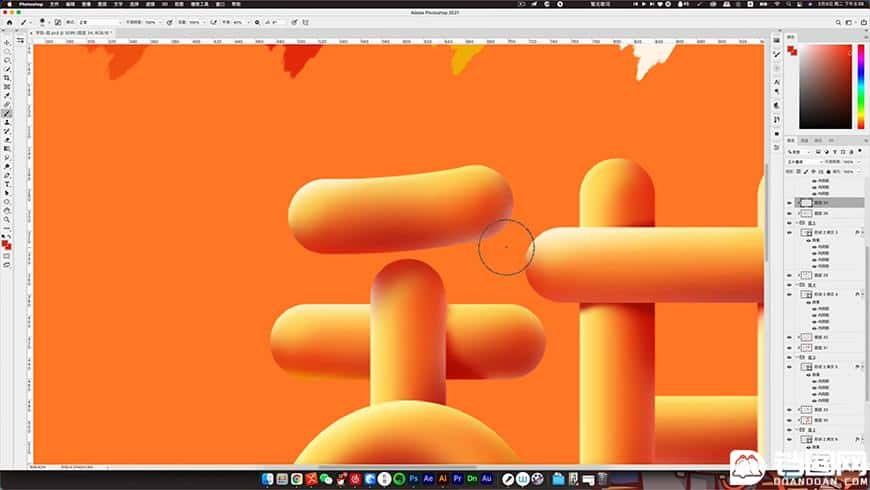
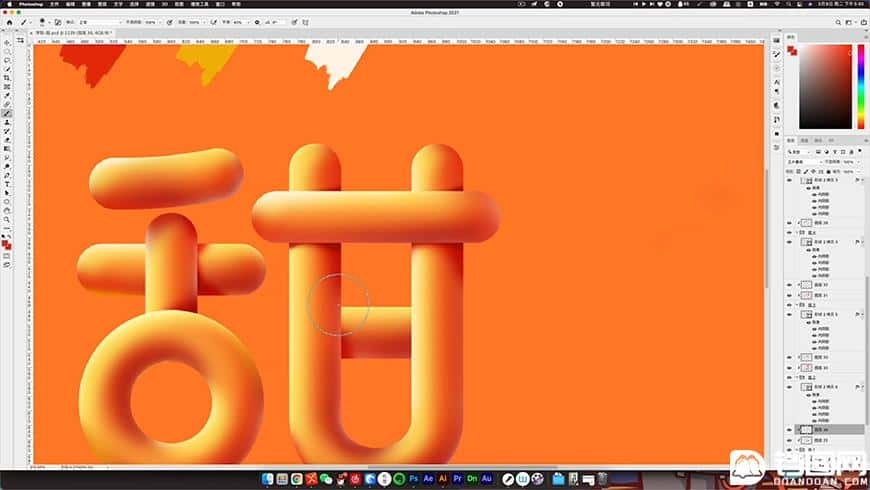
Step 05 细节刻画
利用选区加上画笔工具,绘制出甜甜圈的糖霜部分。同样利用图层样式和画笔,塑造出立体感,最后再加上小装饰物,即可完成整个字效。
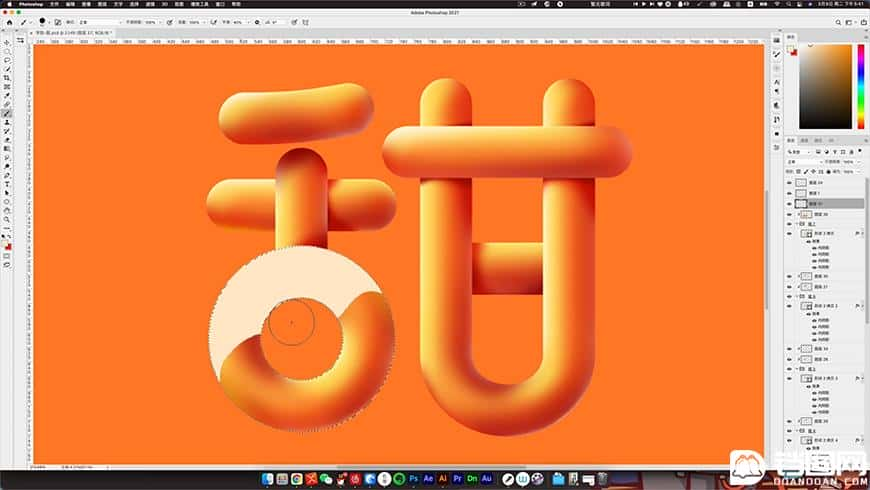
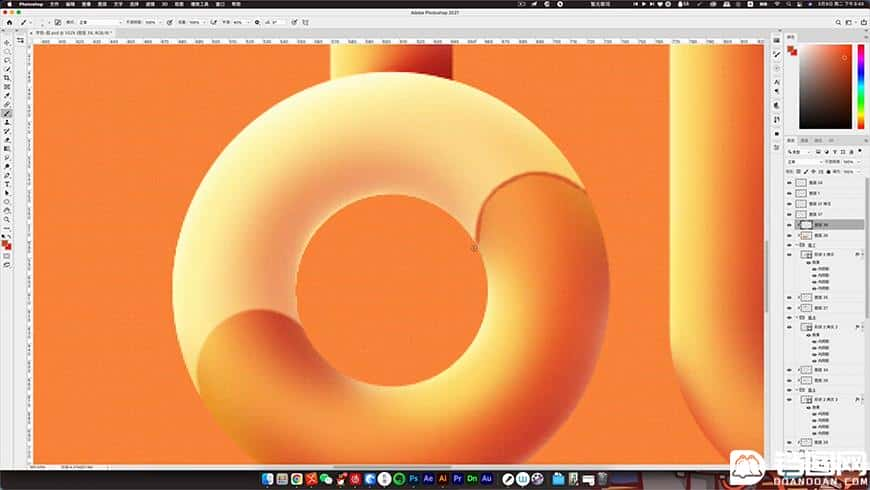
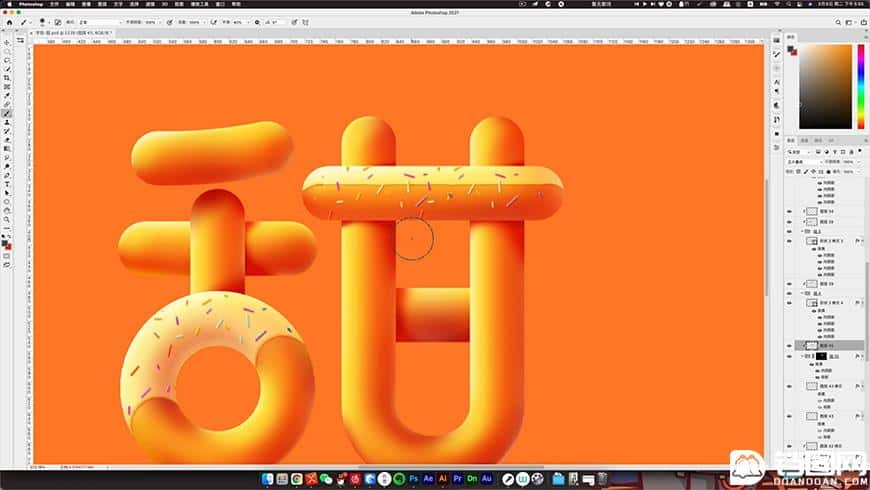
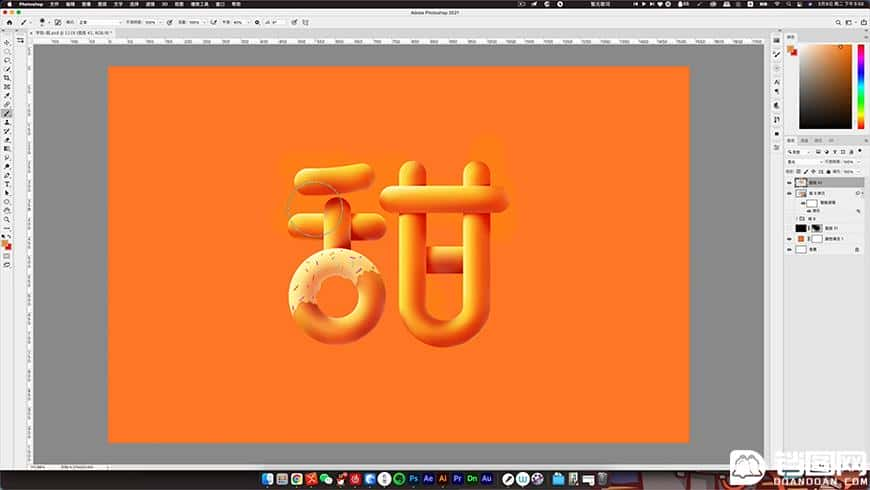
最终效果图




